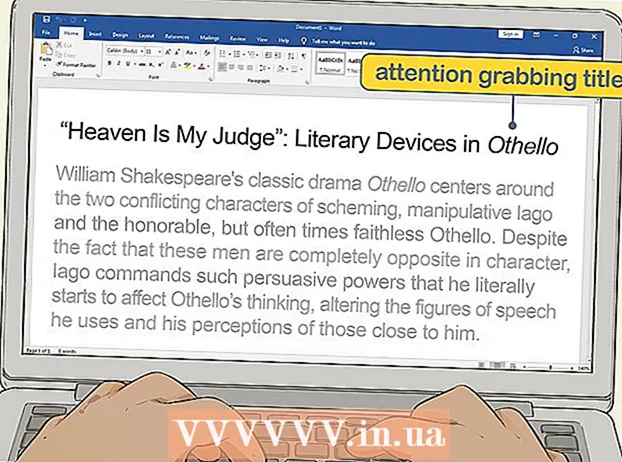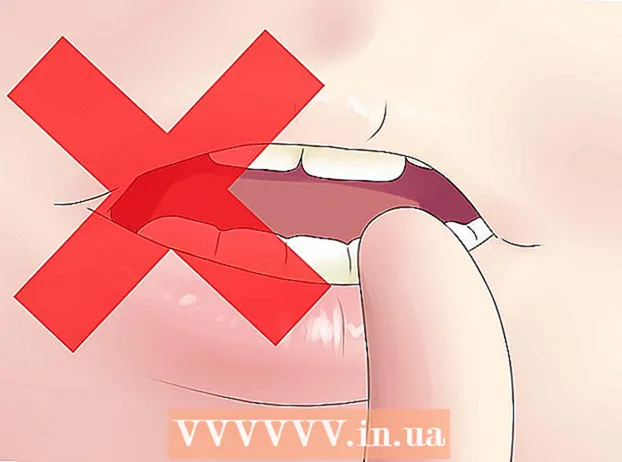작가:
William Ramirez
창조 날짜:
19 구월 2021
업데이트 날짜:
1 칠월 2024

콘텐츠
이 기사에서는 알림 메뉴에서 Facebook의 알림을 한 번에 하나씩 삭제하는 방법을 보여줍니다. 이것은 iPhone, Android 기기 및 컴퓨터에서 수행할 수 있습니다. 한 번에 여러 알림을 삭제할 수 없습니다.
단계
방법 1/3: iPhone에서
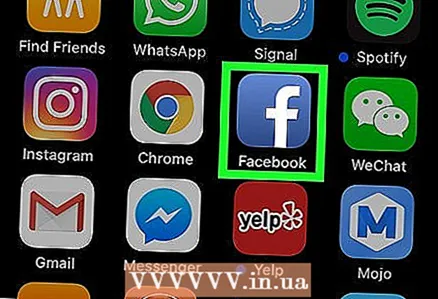 1 페이스북 앱을 실행합니다. 파란색 배경에 흰색 "f" 아이콘을 클릭합니다. 이미 로그인한 경우 뉴스 피드가 열립니다.
1 페이스북 앱을 실행합니다. 파란색 배경에 흰색 "f" 아이콘을 클릭합니다. 이미 로그인한 경우 뉴스 피드가 열립니다. - 아직 Facebook 계정에 로그인하지 않았다면 이메일 주소(또는 전화번호)와 비밀번호를 입력하고 로그인을 탭하세요.
 2 알림 아이콘을 탭합니다. 종 모양이며 화면 하단에 있습니다. 알림 목록이 열립니다.
2 알림 아이콘을 탭합니다. 종 모양이며 화면 하단에 있습니다. 알림 목록이 열립니다.  3 알림을 오른쪽에서 왼쪽으로 밉니다. "숨기기" 옵션이 알림 오른쪽에 나타납니다.
3 알림을 오른쪽에서 왼쪽으로 밉니다. "숨기기" 옵션이 알림 오른쪽에 나타납니다.  4 수도꼭지 숨다. 이 옵션은 알림 오른쪽에 있습니다. 알림이 제거됩니다. 즉, 알림 메뉴를 열 때 더 이상 표시되지 않습니다.
4 수도꼭지 숨다. 이 옵션은 알림 오른쪽에 있습니다. 알림이 제거됩니다. 즉, 알림 메뉴를 열 때 더 이상 표시되지 않습니다. - 제거하려는 각 알림에 대해 이 프로세스를 반복합니다.
- Facebook 버전에 따라 iPad에서 이 프로세스를 완료하지 못할 수 있습니다. 이 경우 Facebook 알림을 삭제해 보세요.
방법 2/3: Android 기기에서
 1 페이스북 앱을 실행합니다. 파란색 배경에 흰색 "f" 아이콘을 클릭합니다. 이미 로그인한 경우 뉴스 피드가 열립니다.
1 페이스북 앱을 실행합니다. 파란색 배경에 흰색 "f" 아이콘을 클릭합니다. 이미 로그인한 경우 뉴스 피드가 열립니다. - 아직 Facebook 계정에 로그인하지 않았다면 이메일 주소(또는 전화번호)와 비밀번호를 입력하고 로그인을 탭하세요.
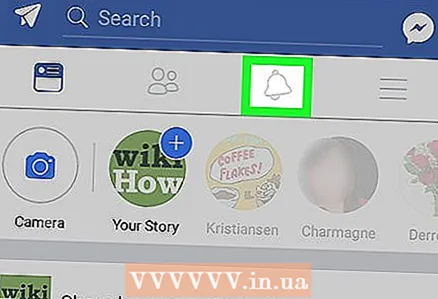 2 알림 아이콘을 탭합니다. 종 모양이며 화면 하단에 있습니다. 알림 목록이 열립니다.
2 알림 아이콘을 탭합니다. 종 모양이며 화면 하단에 있습니다. 알림 목록이 열립니다.  3 수도꼭지 ⋯. 이 가로 점 3개 아이콘은 알림 오른쪽에 있습니다. 메뉴가 열립니다.
3 수도꼭지 ⋯. 이 가로 점 3개 아이콘은 알림 오른쪽에 있습니다. 메뉴가 열립니다. - 알림을 길게 탭할 수도 있습니다.
 4 수도꼭지 알림 숨기기. 이 옵션은 메뉴에 있습니다. 알림 메뉴 및 활동 로그에서 알림이 제거됩니다.
4 수도꼭지 알림 숨기기. 이 옵션은 메뉴에 있습니다. 알림 메뉴 및 활동 로그에서 알림이 제거됩니다. - 제거하려는 각 알림에 대해 이 프로세스를 반복합니다.
방법 3/3: 컴퓨터에서
 1 페이스북 사이트를 엽니다. 브라우저에서 https://www.facebook.com으로 이동합니다. 이미 로그인한 경우 뉴스 피드가 열립니다.
1 페이스북 사이트를 엽니다. 브라우저에서 https://www.facebook.com으로 이동합니다. 이미 로그인한 경우 뉴스 피드가 열립니다. - 아직 Facebook 계정에 로그인하지 않은 경우 이메일 주소(또는 전화번호)와 비밀번호를 입력한 다음 로그인을 클릭합니다.
 2 "알림" 아이콘을 클릭하십시오. 지구본처럼 보이며 페이지의 오른쪽 상단에 있습니다. 최신 Facebook 알림이 포함된 메뉴가 열립니다.
2 "알림" 아이콘을 클릭하십시오. 지구본처럼 보이며 페이지의 오른쪽 상단에 있습니다. 최신 Facebook 알림이 포함된 메뉴가 열립니다.  3 알림을 선택합니다. 삭제하려는 알림 위로 마우스를 이동합니다. 알림 오른쪽에 "⋯" 아이콘이 나타납니다.
3 알림을 선택합니다. 삭제하려는 알림 위로 마우스를 이동합니다. 알림 오른쪽에 "⋯" 아이콘이 나타납니다. - 예를 들어 내 상태를 좋아하는 친구에 대한 알림을 제거하려면 "[이름]이(가) 내 게시물을 좋아합니다: [게시물]" 위로 마우스를 가져갑니다.
- 원하는 알림이 표시되지 않으면 하단의 전체를 누른 다음 메뉴를 아래로 스크롤하여 원하는 알림을 찾습니다.
 4 클릭 ⋯. 이 아이콘은 알림 오른쪽에 있습니다. 메뉴가 열립니다.
4 클릭 ⋯. 이 아이콘은 알림 오른쪽에 있습니다. 메뉴가 열립니다.  5 클릭 알림 숨기기. 이 옵션은 메뉴에 있습니다. 알림 메뉴에서 알림이 제거됩니다.
5 클릭 알림 숨기기. 이 옵션은 메뉴에 있습니다. 알림 메뉴에서 알림이 제거됩니다.
팁
- 알림 메뉴에 표시할 알림을 지정하려면 Facebook의 설정 섹션을 엽니다.
경고
- 한 번에 여러 알림을 삭제할 수는 없습니다.